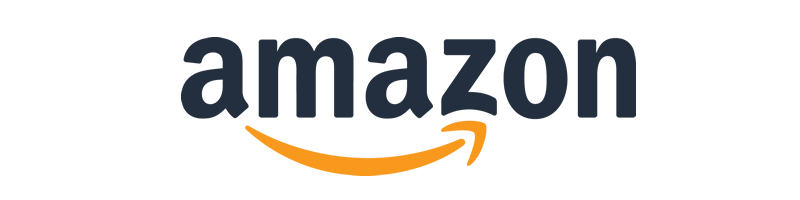特集/お役立ち情報

2024年8月6日
ブラザーのラベル印刷ソフト「P-touch Editor」の使い方!エクセル(Excel)の取り込み方法も解説【QL-800・QL-820NWB・TD-2130NSAなどで80%コストカットできる互換ラベルも紹介】

「ブラザーのラベル印刷ソフト「P-touch Editor」の使い方を詳しく知りたい」
「ブラザーの「P-touch Editor」でどのようなテンプレートが使えるのか見てみたい」
「ブラザーの「P-touch Editor」でサクッとの食品表示用ラベルを自作したい」
「P-touch Editorにエクセル(Excel)データを取り込んで一括で印刷したい」
「コスパがよく品質が優れている互換ラベルでコストを削減したい」
ブラザーのラベル印刷ソフト「P-touch Editor」の使い方は初心者さんにとって、少々わかりづらいこともあるでしょう。
ブラザーの「P-touch Editor」は、QL-800・QL-820NWB・TD-2130NSAなどのラベルプリンターに無料で付属する多機能なラベル印刷用のソフトです。
豊富なテンプレート集から気に入ったものを選んで、初心者さんでも手軽に見た目もよく、デザイン性に優れたラベルを自作できます。
この記事では、ブラザーのラベル印刷ソフト「P-touch Editor」のカテゴリーごとのテンプレートの例や基本的な使い方、操作の流れをスクショの図解入りでわかりやすく説明しています。
さらに進んだ使い方として、エクセル(Excel)データの取り込み方法もわかりやすく解説しています。
この記事を読めば、わかりにくかったブラザーの「P-touch Editor」の使い方や、操作の流れが把握できます。
また、普通の作り方なら手間と時間がかかるラベルを、無料のテンプレートを使ってサクッと作成したり、オリジナルのラベルを1から自作したりと、必要に応じて自由に使いこなせるようになります。
さらに、最大約80%のコストを削減できる「LABEL FARM(ラベルファーム)」製のコスパと品質に優れたブラザー互換ラベルも紹介するので、ぜひ参考にしてください。
<目次>
ブラザーのラベル印刷ソフト「P-touch Editor」でできること
ブラザー「P-touch Editor」のインストール方法
ブラザー「P-touch Editor」で無料で使える各種テンプレートを紹介
- 食品表示用ラベルテンプレート
- 宛名・住所用ラベルテンプレート
- 値札用ラベルテンプレート
- 備品・管理用ラベルテンプレート
- お店用ラベルテンプレート
- お薬・医療用ラベルテンプレート
- 標示・標識用ラベルテンプレート
ブラザー「P-touch Editor」を使った自作ラベルの作り方
- ブラザー「P-touch Editor」のテンプレートを使った簡単なラベルの作り方
- ブラザー「P-touch Editor」のテンプレートを使わないラベルの作り方
・ブラザー「P-touch Editor」を使ったバーコード・QR用ラベルの作り方
ブラザー「P-touch Editor」でのエクセルデータの使い方
ブラザー「P-touch Editor」の使い方に関するQ&A
【最大約80%のコスト削減】LABEL FARM製 ブラザー互換ラベルの紹介と解説
まとめ|ブラザーのラベル印刷ソフト「P-touch Editor」で手軽にコスパよくラベルを作ろう!
ブラザーのラベル印刷ソフト「P-touch Editor」でできること
ブラザーのラベル印刷ソフト「P-touch Editor」では、QL-800・QL-820NWB・TD-2130NSAなどのブラザーのラベルプリンターで下記のようなラベルを手軽に印刷できます。
- 食品表示用ラベル
- バーコード・QR用ラベル
- 宛名・住所用ラベル
- 値札・備品管理用ラベル
- AmazonのFBA用ラベル
「P-touch Editor」では食品表示用ラベルなど、各種テンプレートが豊富に用意されています。
そのため、テンプレートの必要な個所に少し修正を加えるだけで簡単に見栄えのよいラベルを印刷できます。
グラフィカルなボタンなどのわかりやすいインターフェースで、だれでも簡単に操作できるのもうれしいですね。
ブラザー「P-touch Editor」のダウンロード方法
- ①ブラザー公式サイトにアクセスします。
②当該するQLやTDなど製品のシリーズから、お使いのラベルプリンターの型番を探してクリックします。
- QLシリーズの「QL-800」や「QL-820NWB」などの場合は、表中の「QL-8xxxxx」をクリックします。
- TDシリーズの「TD-2130NSA」などの場合には「TD-2xxxxx」をクリックします。

- (A)QLシリーズ「QL-8xxxxx」の場合は赤枠内から該当する機種をクリックします。

(B)TDシリーズ「TD-2xxxxx」の場合は赤枠内から該当する機種をクリックします。
- 「ソフトウェアダウンロード」をクリックします。

- ①お使いの「OS」を選択します。
②お使いの「OSのバーション」を選択します。
③「決定」をクリックします。
- 「エディタツール」の項目内にある「P-touch Editor5.x」をクリックします。

- 「使用承諾に同意してダウンロード」をクリックします。

- シリアルナンバーを入力して「送信」をクリックします。

- 保存するフォルダを選んでダウンロードを開始します。
ブラザー「P-touch Editor」をダウンロードできない場合の対処法
ブラザー「P-touch Editor」をダウンロードできない場合の対処法を試してください。
- お使いのパソコンがインターネットに繋がっているか確認する
- パソコンやWi-Fiルーターを再起動する
- 時間をおいてから再度ダウンロードしてみる
ブラザー「P-touch Editor」のインストール方法
ダウンロードした「P-touch Editor」のファイルをクリックして起動します。
- 「はい」をクリックします。

- 「同意(A)」をクリックします。

- 「インストール(I)」をクリックします。

ブラザー「P-touch Editor」で無料で使える各種テンプレートを紹介

上図のようにブラザー「P-touch Editor」では、「食品用」や「宛名・発送用」など、あらかじめ用意された各種ラベルのテンプレートが用意されています。
そのため、ラベルのレイアウトなどデザインを一から考える必要がなく、必要な項目や内容のみを修正するだけで簡単にラベルを作成できます。
特に、食品用のラベルなどは、食品表示法のルールにしたがって、販売する食品に対して適切な表示を行う必要があるので、テンプレートがあると便利ですね。
たくさんあるラベルテンプレートから下記の7つをピックアップして紹介します。
- 食品表示用ラベルテンプレート
- 宛名・住所用ラベルテンプレート
- 値札用ラベルテンプレート
- 備品・管理用ラベルテンプレート
- お店用ラベルテンプレート
- お薬・医療用ラベルテンプレート
- 標示・標識用ラベルテンプレート
1. 食品表示用ラベルテンプレート
食品表示用のラベルは、食品表示法のルールに従って作成する必要があります。
そのため、ブラザー「P-touch Editor」テンプレートの使い方だけではなく、最新の食品表示法についても理解しておいたほうがよいでしょう。
最新の食品表示法やラベルテンプレートの使い方も、下記のページでわかりやすく解説しているので、ぜひ参考にしてください。
【QL-800・QL-820NWB】食品表示ラベル(シール)の簡単な作り方|食品表示法のルールに則ったラベルを業務用ブラザーラベルプリンターで自作しよう!
食品表示用ラベルテンプレートの一例を抜粋して紹介します。

2. 宛名・住所用ラベルテンプレート
宛名・住所用ラベルテンプレートの一例を抜粋して紹介します。

3. 値札用ラベルテンプレート
値札用ラベルテンプレートの一例を抜粋して紹介します。
4. 備品・管理用ラベルテンプレート
備品・管理用ラベルテンプレートの一例を抜粋して紹介します。

5. お店用ラベルテンプレート
お店用ラベルテンプレートの一例を抜粋して紹介します。

6. お薬・医療用ラベルテンプレート
お薬・医療用ラベルテンプレートの一例を抜粋して紹介します。

7. 標示・標識用ラベルテンプレート
標示・標識用ラベルテンプレートの一例を抜粋して紹介します。

ブラザー「P-touch Editor」を使った自作ラベルの作り方
ブラザー「P-touch Editor」でラベルを自作する方法は下記の2通りあります。
- ブラザー「P-touch Editor」のテンプレートを使った簡単なラベルの作り方
初心者でも簡単に見栄えがよいラベルが作成できるテンプレートを使用する方法です。 - ブラザー「P-touch Editor」のテンプレートを使わないラベルの作り方
テンプレートを使わずに、オリジナルのラベルを作成する方法です。
既存のテンプレートを大幅に改良する場合や、好みのテンプレートが見つからない場合に役に立ちます。
たとえば、下記のような場合にオリジナルのラベルが自作できます。
・ブラザー「P-touch Editor」を使ったバーコード・QR用ラベルの作り方
1. ブラザー「P-touch Editor」のテンプレートを使った簡単なラベルの作り方
ブラザーの「P-touch Editor」で使える無料の各種テンプレートを使うと、初心者でも簡単・手軽にラベルを作成できます。
テンプレートの必要な項目を編集するだけなので、それほど複雑な操作も必要ありません。
そのため、初心者でも使いやすい「Express」モードで作成するとよいでしょう。
「P-touch Editor」を利用した食品表示ラベル(シール)の作り方を、スクショ入りでわかりやすく解説します。
- ①使用するラベルプリンターの型番を選択します。
②必要なラベルテンプレートの種類をクリックします。
- 使いたいラベルテンプレートをクリックします。

- <「Express」モードの場合>
①「Express」を選択します。
②編集したい個所をクリックして編集します。
③使いたいラベルテンプレートをクリックします。
<「Professional」モードの場合>
①「Professional」を選択します。
②編集したい個所をクリックして編集します。
③「印刷設定」ボタンをクリックします。
- ①「出力」の画質や「オプション」、「印刷枚数」を指定します。
②「プロパティ」をクリックします。
③「用紙サイズ」を指定します。
④設定が終われば「OK」をクリックします。
⑤「印刷プレビュー」をクリックします。
- ①プレビューの内容に問題なければ③へ
プレビューの内容を修正したい場合は②へ
②プレビューの内容を修正したい場合は「閉じる」をクリックします。
③プレビューの内容に問題なければ、「印刷」をクリックします。
2. ブラザー「P-touch Editor」のテンプレートを使わないラベルの作り方
「P-touch Editor」のテンプレートは使用せず、自分でラベルのレイアウトやデザイン、表示する項目などを決めたい場合は「Professional」モードで作成するとよいでしょう。
- ①使用するラベルプリンターの機種を選択します。
②「新しいレイアウト」をダブルクリックします。
- 「Professional」をクリックします。

- (A)メニュー項目のボタン
(B)プリンター操作用のボタン
(C)ラベルのサイズや向きなどのフォーマットを変更するボタン
(D)文字用のフォントの名前やサイズを変更するボタン
(E)文字や図形の配置位置を調整するボタン
(F)表の行や列の挿入や結合などの変更をおこなうボタン
(G)編集画面での操作で必要なボタン
(H)「テキスト」や飾り枠、バーコードなどを配置するボタン
(I)ラベルプリンターの機種を選択、編集画面の拡大・縮小をおこなう
- (A)ファイルメニュー内の機能を実行できるボタン群です。
①「名前を付けて保存」します。
②プリンターで印刷します。
③ラベルをプレビューできます。
- (B)印刷に関する設定やプレビューなどがおこなえます。
①印刷の綺麗さ(解像度)を選びます。
②印刷枚数を指定します。
③印刷を実行します。
④オートカットの有無などさらに細かい印刷設定をおこないます。
⑤クリックすると、開いたり閉じたりできます。
- (C)ラベルのサイズや向きなどフォーマットを設定します。

①下記のなかから、作りたいラベルフォーマットがある場合は選択します。
(ラベルフォーマットに応じたラベルサイズが自動で設定されます。) - 宛名ラベル(大)
- 通常フォーマット
- 宛名ラベル(標準)
- 宛名ラベル(大)
- 宛名ラベル(小)
- 差出人ラベル
- 荷札用ラベル
- 訪問者名ラベル
- ファイルフォルダ 大
- ファイルフォルダ 小
- 3cm ファイル 背
- 5cm ファイル 背
- CD/DVD ラベル
- MO
- コンパクトフラッシュ(TM)
- メモリースティック(TM)
- 12mm 丸ラベル
- 24mm 丸ラバル
- 23mm×23mm スクエアラベル
- 荷札用ラベル(大)
- 12mm 無定長ロール
- 29mm 無定長ロール
- 50mm 無定長ロール
- 62mm無定長ロール102mm 無定長ロール
②①で選んだフォーマットの背景のテーマの表示・非表示の変更
③ラベルの幅を指定します。
④ラベルの長さを自動で調整します。
⑤テープの余白を指定します。
⑥用紙を横向きに設定します。
⑦用紙を縦向きに設定します。
⑧テープの種類を指定します。
⑨ラベルプリンター内のラベルのサイズや色を自動検出します、
⑩ラベルの印刷に使う色を指定します
⑪クリックすると、開いたり閉じたりできます。 - (D)文字のフォントやサイズ、強調表示、配置位置調整などをおこないます。

①フォントを選びます。
②フォントのサイズを指定します。
③太字やイタリックなど文字の強調などをおこないます。
④テキストの配置(右・中央・左揃えなど)を指定します。
⑤「>>」をクリックすると、さらに細かく設定できます。
⑥文字間の距離を調整します。
⑦行間の距離を調整します。
⑧テキストの垂直方向(上・中央・下揃え)の配置を調整します。
⑨クリックすると、開いたり閉じたりできます。 - (E)オブジェクト(文章や表、画像など)の配置位置の調節や縮小・拡大、回転などの操作をおこなう。

①選択したオブジェクト(テキストやバーコード、表、画像など)の配置位置(右・中央・左揃えや、上・中央・下揃え)を指定します。
②印刷領域線かオブジェクト境界に揃えるのかを選択する。
③オブジェクト(テキストや画像、表など)の拡大・縮小などをおこなう。
④選択したオブジェクトの左右・上下の間隔を整える。
⑤選択したオブジェクトを右90°や左90°に回転する。
⑥選択したオブジェクトのグループ化や解除をおこなう。
⑦選択したオブジェクトを最上面や最背面に設置する。
⑧クリックすると、開いたり閉じたりできます。 - (F)表の行・列・セルの操作をおこないます。

①行や列を挿入します。
②行や列を削除します。
③行や列の幅や高さを均等にする
④セルの結合と解除をおこないます。
⑤1つのセルの幅や高さを設定します。
⑥クリックすると、開いたり閉じたりできます。 - (G)オブジェクトの選択や線や曲線の描画やコピペや「元に戻す」機能などを使えます。

①オブジェクトを選択します。
②テキストを挿入します。
③直線や曲線を描きます。
④図(四角や円など)を描きます。
⑤表を挿入します。
⑥既存のレイアウト(宛名ラベルのレイアウトなど)を選んで適用します。
⑦オブジェクトのカットやコピー、ペーストをおこないます。
⑧「元に戻す」と「やり直す」ボタン
⑨プロパティを表示する - (H-1)オブジェクトを挿入する。

①挿入できるオブジェクトを一覧表示するタブ
②普通のテキストやアレンジ可能なテキストを挿入します。
③バーコードを挿入します。
④飾り枠を挿入します。
⑤表や図を挿入します。
⑥スクショやクリップアートなどを挿入します。
⑦日付と時刻を挿入します。
⑧カレンダーを挿入します。 - (H-2)お気に入りに登録と解除

①お気に入りにのオブジェクトを一覧表示します。
②再利用したいオブジェクトをお気に入りに登録します。
③お気に入りに登録されたオブジェクトをクリックすると挿入できます。 - (H-1)重なりのあるオブジェクトも観点に選択できます。

①一覧の上から順に、最上面から最背面の順序で並んでいます。
オブジェクトが重なって選択しにくい時に使うと便利ですね。
②オブジェクトをクリックして選択します。 - (I)

①お使いのラベルプリンターの機種を選択します。
②編集画面の拡大・縮小がおこなえます。
- (A)ファイルメニュー内の機能を実行できるボタン群です。
ブラザー「P-touch Editor」を使ったバーコード・QR用ラベルの作り方
ブラザー「P-touch Editor」を使ったバーコード・QR用ラベルの作り方をわかりやすく解説します。
- ①コントロール選択用のタブを選びます。
②例としてバーコードをクリックして挿入します。
- バーコードやQRコードなど適切な規格を選択します。
①「規格」タブを選択します。
②バーコードやQRコードなど適切な規格を選択します。
- ①「入力」タブを選択します。
②「データ(D)」にバーコード化したい英数字記号などを記入します。
③「OK」をクリックします。
ブラザー「P-touch Editor」でのエクセルデータの使い方

ブラザー「P-touch Editor」にエクセルのデータをまとめて取り込んで、必要なデータを選択して自動で印刷する方法を、図解でわかりやすく解説します。
- ブラザー「P-touch Editor」を起動します。
①「データベースを接続する(D)」の左のチェックボックスにチェックを入れます。
②使用するラベルプリンターを選択します。
③「新しいレイアウト」をクリックします。
- ①「参照(M)…」をクリックしてExcel「.xlsx」形式のファイルを選択します。
②「次へ(N)」をクリックします。
- ①ブラザー「P-touch Editor」へ取り込みたいシートを選択します。
②「次へ(N)」をクリックします。
- ブラザー「P-touch Editor」の「Professional」モードで作成する方法を解説します。
①「Professional」をクリックします。
②「挿入(I)」をクリックします。
③「データベースフィールド(F)」をクリックします。
- ①「テキスト」を選択します。
②ラベルに印刷したいカラム(列)の項目を選択(複数選択可)します。
③「OK」をクリックします。
- 同じ要領で下記の操作を再度おこないます。
①「挿入(I)」をクリックします。
②「データベースフィールド(F)」をクリックします。
再度同じ要領で下記の操作を行います。
①「バーコード」を選択します。
②ラベルに印刷したいカラム(列)の項目を選択(複数選択可)します。
③「OK」をクリックします。
- ①印刷したいデータの項目の左端にチェックを入れます。
②印刷されるラベルのレイアウトが表示されています。
③「印刷」をクリックします。
- 今回はExcelデータから2項目を選択したので、下記のように自動で2つのラベルが印刷されました。
必要な項目を選んでチェックを入れるだけで、同じパターンのラベルが自動で素早く大量に印刷できるのでとても便利ですね。
ブラザー「P-touch Editor」の使い方に関するQ&A
ブラザー「P-touch Editor」の使い方に関するQ&Aを、下記でわかりやすく解説します。
1. ブラザー「P-touch Editor」で印刷できない
ブラザー「P-touch Editor」で印刷できない場合は下記の方法をお試しください。
- パソコンやラベルプリンターを再起動
- パソコンとラベルプリンターの有線・無線での接続状況を確認
- プリンタードライバーを再インストール
- ブラザー「P-touch Editor」内で正しいラベルプリンターを選択
2. 「黒赤メディアが入っています」のエラーメッセージが表示され印刷できない
ブラザー「P-touch Editor」で「黒赤メディアが入っています」のエラーメッセージが表示され、印刷できない場合は下記の方法をお試しください。
- ラベルプリンターに2色印刷専用のロールが入っている可能性があるので、モノクロ印刷専用のロールにセットし直します。
- ブラザー「P-touch Editor」内で「2色モード/2色(黒赤)」の設定を有効にします。
3. CSVファイルのデータを取り込むとデータが文字化けした
ブラザー「P-touch Editor」では 「UTF-8 」エンコードは使えません。
そのため、ブラザー「P-touch Editor」へ、UTF-8 エンコードで作られたCSV ファイルを取り込むと、文字化けして、正しく表示されないことがあります。
下記の手順でCSV形式のファイルのエンコードを変更してください。
- CSV形式のファイル上で右クリックし、「プログラムから開く」→「メモ帳」をクリックします。
- メモ帳内の「ファイル」→「名前を付けて保存」をクリックします。
- 右下の「文字コード」→「ANSI」→「保存」をクリックします。
【最大約80%のコスト削減】LABEL FARM製 ブラザー互換ラベルの紹介と解説

「LABEL FARM 製の互換ラベル」は「ブラザー純正ラベル」と同等の品質でありながら、純正ラベルに比べて約71%~85%オフ(10ロールの一括購入時)と格安で購入できるので、とてもコスパが優れています。
最大約80%のコスト削減ができる下記のLABEL FARM製のブラザー互換ラベルの紹介しながら、わかりやすく解説します。
- DK・DTシリーズ(8種類)
ブラザーラベルプリンター用の「LABEL FARM (ラベルファーム)」製 互換ラベル(QL-800・QL-820NWB・QL-1115NWBなどのQLシリーズ用)で、よく使われる8種類の商品を紹介・解説します。 - RDシリーズ(5種類)
ブラザーラベルプリンター用の「LABEL FARM (ラベルファーム)」製 互換ラベル(TD-2130NSAなどのTDシリーズ用)で、よく使われる5種類の商品を紹介・解説します。
DK・DTシリーズ(8種類)
ブラザーラベルプリンター用の「LABEL FARM (ラベルファーム)」製 互換ラベル(QL-800・QL-820NWB・QL-1115NWB 用)で、よく使われる下記の5つの商品を紹介・解説します。
| No. | LABEL FARM製の互換ラベル名 | ラベルの仕様 | 純正品に対する割引率 |
|---|---|---|---|
| 1 | 「DK-2205MAX」互換ラベル | 幅62mm×長さ44.4mの連続紙 | 85% OFF |
| 2 | 「DK-2205」互換ラベル(冷凍食品用) | 幅62mm×長さ30.48mの連続紙 | 79% OFF |
| 3 | 「DK-1220MAX」互換ラベル | 1枚(39mm×48mm)×900枚 | 85% OFF |
| 4 | 「DK-1237」互換ラベル | 1枚(62mm×60mm)×600枚 | 71% OFF |
| 5 | 「DK-1238」互換ラベル | 1枚(62mm×75mm)×500枚 | 71% OFF |
| 6 | 「DK-2210MAX」互換ラベル | 幅29mm×長さ44.4mの連続紙 | 82% OFF |
| 7 | 「DK-2225MAX」互換ラベル | 幅38mm×長さ44.4mの連続紙 | 91% OFF |
| 8 | 「DT-243」互換ラベル | 幅102mm×長さ30.48mの連続紙 | 69% OFF |
1. 互換ラベル「DK-2205MAX」(幅62mm×長さ44.4mの連続紙)

「LABEL FARM (ラベルファーム)」製のDK-2205互換ラベル「DK-2205MAX」は、メーカー純正ラベル「DK-2205」より品質や横幅はそのままで、ロールの長さが45%も長くお買い得です。
宛名やFBA納品、バーコード、食品表示、医療関連など様々な用途で利用可能。
連続紙なので、ラベルの1辺は62mm固定で、もう1辺を好みの長さに調節できる点がメリットです。
DK-2205互換ラベル「DK-2205MAX」を使うと、85.2%のコストカット(10ロール購入時)が可能でラベルのロールの交換頻度が減少し、コスパと業務効率の両方を改善できます。
DK-2205互換ラベル用専用ホルダーは、「DK-2205MAX」の初回購入時に一緒に購入すれば、次回以降は再利用できます。
| 項目 | 説明 |
|---|---|
| 用途 | 宛名やFBA納品、バーコード、食品表示、医療関連など様々な用途で利用可能。 |
| 対応するメーカー純正ラベルの型番 | DK-2205 |
| ラベルのタイプ | 感熱紙 |
| ラベルのサイズ | 幅62mm x 長さ44.4m |
| 特徴 | ・防水コーティング ・45%増量 ・強粘着 |
| 対応機種 | ・QL-800 ・QL-820NWB ・QL-1115NWB |
| Amazonでの評価 | 4.6/5.0 点 |

| 項目 | 購入ロール数 | 価格(税込) | 1ロールあたりの価格 (税込) |
|---|---|---|---|
| 「LABEL FARM 」製の DK-2205互換ラベル | 1ロール (44.4m) | 1,045円 | 1,045円 |
| 10ロール | 4,730円 | 473円 | |
| DK-2205互換ラベル用 専用ホルダー | 1個 (初回のみ) | 990円 | |
| メーカー純正ラベル | 1ロール (30.48m) | 2,200円 (メーカー希望小売価格) | 2,200円 |
2. 互換ラベル「DK-2205」冷凍食品用(幅62mm×長さ30.48mの連続紙)

「LABEL FARM (ラベルファーム)」製のDK-2205互換ラベル「DK-2205冷凍食品用」は、メーカー純正ラベル「DK-2205」より基本的な品質やサイズは同じで、冷凍食品表示用に-25℃~常温まで対応な低温専用接着剤使用しています。
連続紙なので、ラベルの1辺は62mm固定で、もう1辺を好みの長さに調節できる点がメリットです。
DK-2205互換ラベル「DK-2205冷凍食品用」を使うと、78.5%のコストカット(10ロール購入時)が可能です。
DK-2205互換ラベル用専用ホルダーは、「DK-2205冷凍食品用」の初回購入時に一緒に購入すれば、次回以降は再利用できます。
| 項目 | 説明 |
|---|---|
| 用途 | 冷凍食品表示用 |
| 対応するメーカー純正ラベルの型番 | DK-2205 |
| ラベルのタイプ | 感熱紙 |
| ラベルのサイズ | 幅62mm x 長さ30.48m |
| 特徴 | ・防水コーティング ・低温専用接着剤使用(-25℃~常温まで対応) ・蛍光剤不使用 |
| 対応機種 | ・QL-800 ・QL-820NWB ・QL-1115NWB |
| Amazonでの評価 | 4.6/5.0 点 |

| 項目 | 購入ロール数 | 価格(税込) | 1ロールあたりの価格 (税込) |
|---|---|---|---|
| 「LABEL FARM 」製の DK-2205互換ラベル | 1ロール (30.48m) | 1,210円 | 1,210円 |
| 10ロール | 4,730円 | 473円 | |
| DK-2205互換ラベル用 専用ホルダー | 1個 (初回のみ) | – | |
| メーカー純正ラベル | 1ロール (30.48m) | 2,200円 (メーカー希望小売価格) | 2,200円 |
3. 互換ラベル「DK-1220MAX」(1枚39mm×48mm×900枚)

「LABEL FARM (ラベルファーム)」製のDK-1220互換ラベル「DK-1220MAX」は、メーカー純正ラベル「DK-1220」より品質や横幅はそのままで、ロールの長さが45%も長くお買い得です。
宛名やFBA納品、バーコード、食品表示、医療関連など様々な用途で利用可能。
ラベルのサイズは固定の幅39mm×長さ48mm、1ロールあたりの枚数は900枚です。
DK-1220互換ラベル「DK-1220MAX」を使うと、85.2%のコストカット(10ロール購入時)が可能でラベルのロールの交換頻度が減少し、コスパと業務効率の両方を改善できます。
DK-1220互換ラベル用専用ホルダーは、「DK-1220MAX」の初回購入時に一緒に購入すれば、次回以降は再利用できます。
| 項目 | 説明 |
|---|---|
| 用途 | 宛名やFBA納品、バーコード、食品表示、医療関連など様々な用途で利用可能。 |
| 対応するメーカー純正ラベルの型番 | DK-1220 |
| ラベルのタイプ | 感熱紙 |
| ラベルのサイズ | 幅39mm×長さ48mm×900枚 |
| 特徴 | ・防水コーティング ・45%増量 ・強粘着 |
| 対応機種 | ・QL-700 ・QL-800 ・QL-820NWB |
| Amazonでの評価 | 4.4/5.0 点 |
| 項目 | 購入ロール数 | 価格(税込) | 1ロールあたりの価格 (税込) |
|---|---|---|---|
| 「LABEL FARM 」製の DK-1220互換ラベル | 1ロール (900枚) | 1,045円 | 1,045円 |
| 10ロール | 4,400円 | 440円 | |
| DK-1220互換ラベル用 専用ホルダー | 1個 (初回のみ) | 990円 | |
| メーカー純正ラベル | 1ロール (620枚) | 2,310円 (メーカー希望小売価格) | 2,310円 |
4. 互換ラベル「DK-1237」(1枚62mm×60mm×600枚)

「LABEL FARM (ラベルファーム)」製の「DK-1237互換ラベル」は、純正「DK-1237」と同様の品質です。
宛名やFBA納品、バーコード、食品表示、医療関連など様々な用途で利用可能。
ラベルサイズは固定の幅62mm x 長さ60mmで、1ロールあたり600枚です。
「DK-1237互換ラベル」を使うと、71%のコストカット(10ロール購入時)が可能です。
DK-1237互換ラベル用専用ホルダーは、「DK-1237互換ラベル」の初回購入時に一緒に購入すれば、次回以降は再利用できます。
| 項目 | 説明 |
|---|---|
| 用途 | 宛名やFBA納品、バーコード、食品表示、医療関連など様々な用途で利用可能。 |
| 対応するメーカー純正ラベルの型番 | DK-1237 |
| ラベルのタイプ | 感熱紙 |
| ラベルのサイズ | 幅62mm x 長さ60mm x 600枚 |
| 特徴 | ・防水コーティング ・強粘着 ・蛍光剤不使用 |
| 対応機種 | ・QL-800 ・QL-820NWB |
| Amazonでの評価 | 5.0/5.0 点 |

| 項目 | 購入ロール数 | 価格(税込) | 1ロールあたりの価格 (税込) |
|---|---|---|---|
| 「LABEL FARM 」製の DK-1237互換ラベル | 1ロール (600枚) | 1,210円 | 1,210円 |
| 10ロール | 6,380円 | 638円 | |
| DK-1237互換ラベル用 専用ホルダー | 1個 (初回のみ) | 1,210円 | |
| メーカー純正ラベル | 1ロール (600枚) | 2,200円 (メーカー希望小売価格) | 2,200円 |
5. 互換ラベル「DK-1238」(1枚62mm×75mm×500枚)

「LABEL FARM (ラベルファーム)」製の「DK-1238互換ラベル」は、純正「DK-1238」と同様の品質です。
宛名やFBA納品、バーコード、食品表示、医療関連など様々な用途で利用可能。
ラベルサイズは固定の幅62mm x 長さ75mmで、1ロールあたり500枚です。
「DK-1238互換ラベル」を使うと、71%のコストカット(10ロール購入時)が可能です。
DK-1238互換ラベル用専用ホルダーは、「DK-1238互換ラベル」の初回購入時に一緒に購入すれば、次回以降は再利用できます。
| 項目 | 説明 |
|---|---|
| 用途 | 宛名やFBA納品、バーコード、食品表示、医療関連など様々な用途で利用可能。 |
| 対応するメーカー純正ラベルの型番 | DK-1238 |
| ラベルのタイプ | 感熱紙 |
| ラベルのサイズ | 62mm x 長さ75mm x 500枚 |
| 特徴 | ・防水コーティング ・強粘着 ・蛍光剤不使用 |
| 対応機種 | ・QL-800 ・QL-820NWB |
| Amazonでの評価 | 4.0/5.0 点 |
| 項目 | 購入ロール数 | 価格(税込) | 1ロールあたりの価格 (税込) |
|---|---|---|---|
| 「LABEL FARM 」製の DK-1238互換ラベル | 1ロール (500枚) | 1,210円 | 1,210円 |
| 10ロール | 6,380円 | 638円 | |
| DK-1238互換ラベル用 専用ホルダー | 1個 (初回のみ) | 1,210円 | |
| メーカー純正ラベル | 1ロール (500枚) | 2,200円 (メーカー希望小売価格) | 2,200円 |
6. 互換ラベル「DK-2210MAX」(幅29mm×長さ44.4mの連続紙)

「LABEL FARM (ラベルファーム)」製の「DK-2210MAX互換ラベル」は、純正「DK-2210」と同様の品質です。
宛名やFBA納品、バーコード、食品表示、医療関連など様々な用途で利用可能。
ラベルサイズは固定の幅29mm x 長さ44.4mで純正ラベルより45%増量しました。
連続紙なのでラベルの1辺は29mm固定、もう1辺を好みの長さに調節できる点がメリットです。
「DK-2210MAX互換ラベル」を使うと、82.3%のコストカット(10ロール購入時)が可能です。
DK-2210MAX互換ラベル用専用ホルダーは、「DK-2210MAX互換ラベル」の初回購入時に一緒に購入すれば、次回以降は再利用できます。
| 項目 | 説明 |
|---|---|
| 用途 | 宛名やFBA納品、バーコード、食品表示、医療関連 |
| 対応するメーカー純正ラベルの型番 | DK-2210 |
| ラベルのタイプ | 感熱紙 |
| ラベルのサイズ | 幅29mm x 長さ44.4m(純正ラベルより45%増量) |
| 特徴 | ・防水コーティング ・強粘着 ・蛍光剤不使用 |
| 対応機種 | ・QL-720NW ・QL-800 ・QL-820NWB ・QL-1050 ・QL-1115NWB |
| Amazonでの評価 | ー/5.0 点 |
| 項目 | 購入ロール数 | 価格(税込) | 1ロールあたりの価格 (税込) |
|---|---|---|---|
| 「LABEL FARM 」製の DK-2210MAX互換ラベル | 1ロール (44.4m) | 990円 | 990円 |
| 10ロール | 3,960円 | 396円 | |
| DK-2210MAX互換ラベル用 専用ホルダー | 1個 (初回のみ) | 880円 | |
| メーカー純正ラベル | 1ロール (30.48m) | 1,540円 (メーカー希望小売価格) | 1,540円 |
7. 互換ラベル「DK-2225MAX 」(幅38mm×長さ44.4mの連続紙)

「LABEL FARM (ラベルファーム)」製の「DK-2225MAX 互換ラベル」は、純正「DK-2225」と同様の品質です。
宛名やFBA納品、バーコード、食品表示、医療関連など様々な用途で利用可能。
ラベルサイズは固定の幅38mm x 長さ44.4mで純正ラベルより45%増量しました。
食品表示ラベル「DK-1220」と同じ幅ですが、連続紙なのでラベルの1辺は38mm固定、もう1辺を好みの長さに調節できる点がメリットです。
「DK-2225MAX 互換ラベル」を使うと、91%のコストカット(10ロール購入時)が可能です。
DK-2225MAX 互換ラベル用専用ホルダーは、「DK-2225MAX 互換ラベル」の初回購入時に一緒に購入すれば、次回以降は再利用できます。
| 項目 | 説明 |
|---|---|
| 用途 | 宛名やFBA納品、バーコード、食品表示、医療関連 |
| 対応するメーカー純正ラベルの型番 | DK-2225 |
| ラベルのタイプ | 感熱紙 |
| ラベルのサイズ | 幅38mm x 長さ44.4m(純正ラベルより45%増量) |
| 特徴 | ・防水コーティング ・強粘着 ・蛍光剤不使用 |
| 対応機種 | ・QL-800 ・QL-820NWB ・QL-1115NWB |
| Amazonでの評価 | 5.0/5.0 点 |
| 項目 | 購入ロール数 | 価格(税込) | 1ロールあたりの価格 (税込) |
|---|---|---|---|
| 「LABEL FARM 」製の DK-2225MAX 互換ラベル | 1ロール (44.4m) | 990円 | 990円 |
| 10ロール | 3,960円 | 396円 | |
| DK-2225MAX 互換ラベル用 専用ホルダー | 1個 (初回のみ) | ー円 | |
| メーカー純正ラベル | 1ロール (30.4m) | $20.49(3,005円:1ドル146.66円換算) (メーカー希望小売価格) | 3,005円 (米国での価格) |
8. 互換ラベル「DT-243」(幅102mm×長さ30.48mの連続紙)

「LABEL FARM (ラベルファーム)」製の「DT-243互換ラベル」は、純正「DT-243」と同様の品質です。
宛名やFBA納品、バーコード、食品表示、医療関連など様々な用途で利用可能。
ラベルサイズは固定の幅102mm×長さ30.48mです。
連続紙なのでラベルの1辺は38mm固定、もう1辺を好みの長さに調節できる点がメリットです。
「DT-243互換ラベル」を使うと、69%のコストカット(10ロール購入時)が可能です。
DT-243互換ラベル用専用ホルダーは、「DT-243互換ラベル」の初回購入時に一緒に購入すれば、次回以降は再利用できます。
| 項目 | 説明 |
|---|---|
| 用途 | 宛名やFBA納品、バーコード、食品表示、医療関連 |
| 対応するメーカー純正ラベルの型番 | DT-243 |
| ラベルのタイプ | 感熱紙 |
| ラベルのサイズ | 幅38mm x 長さ44.4m(純正ラベルより45%増量) |
| 特徴 | ・防水コーティング ・強粘着 ・蛍光剤不使用 |
| 対応機種 | ・QL-1050 TypeA ・QL-1115NWB |
| Amazonでの評価 | 3.2/5.0 点 |
| 項目 | 購入ロール数 | 価格(税込) | 1ロールあたりの価格 (税込) |
|---|---|---|---|
| 「LABEL FARM 」製の DT-243互換ラベル | 1ロール (30.4m) | 1,540円 | 1,540円 |
| 10ロール | 8,470円 | 847円 | |
| DT-243互換ラベル用 専用ホルダー | 1個 (初回のみ) | 1,045円 | |
| メーカー純正ラベル | 3ロール (30.4m) | 8,316 円 (メーカー希望小売価格) | 2,772円 |
RDシリーズ(5種類)
ブラザーラベルプリンター用の「LABEL FARM (ラベルファーム)」製 互換ラベル(TD-2130NSAなどのTDシリーズ用)で、よく使われる下記の5つの商品を紹介・解説します。
| No. | LABEL FARM製の互換ラベル名 | ラベルの仕様 | 純正品に対する 割引率 |
|---|---|---|---|
| 1 | 「RD-U06J1」互換ラベル | 1枚(幅40mm×長さ60mm)×1,126枚 | 61% OFF |
| 2 | 「RD-U05J1」互換ラベル | 1枚(幅50mm×長さ30mm)×2,167枚 | 61% OFF |
| 3 | 「RD-U04J1」互換ラベル | 1枚(幅60mm×長さ60mm)×1,126枚 | 63% OFF |
| 4 | 「RD-V02J4」互換ラベル(再剥離タイプ) | 幅102mm x 長さ65mの連続紙 | 63% OFF |
| 5 | 「RD-V01J2」互換ラベル(強粘着タイプ) | 幅102mm x 長さ65mの連続紙 | 61% OFF |
1. 互換ラベル「RD-U06J1」(1枚:幅40mm×長さ60mm×1,126枚)

「LABEL FARM (ラベルファーム)」製の「RD-U06J1互換ラベル」は、純正「RD-U06J1」と同様の品質です。
宛名やFBA納品、バーコード、食品表示、医療関連など様々な用途で利用可能。
ラベルサイズは1枚(幅40mm×長さ60mm)で、1,126枚印刷できます。
「RD-U06J1互換ラベル」を使うと、61%のコストカット(10ロール購入時)が可能です。
本製品は専用ホルダーを必要とせず、ロールだけで印刷可能です。
| 項目 | 説明 |
|---|---|
| 用途 | 食品表示、宛名やFBA納品、バーコード、医療関連 |
| 対応するメーカー純正ラベルの型番 | RD-U06J1 |
| ラベルのタイプ | 食品表示用感熱紙タイプ |
| ラベルのサイズ | 1枚:幅40mm×長さ60mm×1,126枚 |
| 特徴 | ・防水コーティング ・強粘着 ・蛍光剤不使用 |
| 対応機種 | ・TD-2130N ・TD-2130NSA ・TD-4550DNWB ・TD-4510D ・TD-4420DN |
| Amazonでの評価 | 3.4/5.0 点 |
| 項目 | 購入ロール数 | 価格(税込) | 1ロールあたりの価格 (税込) |
|---|---|---|---|
| 「LABEL FARM 」製の RD-U06J1互換ラベル | 1ロール (1,126枚) | 1,540円 | 1,540円 |
| 10ロール | 11,550円 | 1,155円 | |
| メーカー純正ラベル | 3ロール (1,126枚/ロール) | 8,780 円 (メーカー希望小売価格) | 2,927円 |
2. 互換ラベル「RD-U05J1」(1枚:幅50mm×長さ30mm×2,167枚)

「LABEL FARM (ラベルファーム)」製の「RD-U05J1互換ラベル」は、純正「RD-U05J1」と同様の品質です。
宛名やFBA納品、バーコード、食品表示、医療関連など様々な用途で利用可能。
ラベルサイズは1枚(幅50mm×長さ30mm)で、2,167枚印刷できます。
「RD-U05J1互換ラベル」を使うと、61%のコストカット(10ロール購入時)が可能です。
本製品は専用ホルダーを必要とせず、ロールだけで印刷可能です。
| 項目 | 説明 |
|---|---|
| 用途 | 食品表示、宛名やFBA納品、バーコード、医療関連 |
| 対応するメーカー純正ラベルの型番 | RD-U05J1 |
| ラベルのタイプ | 食品表示用感熱紙タイプ |
| ラベルのサイズ | 1枚:幅50mm×長さ30mm×2,167枚 |
| 特徴 | ・防水コーティング ・強粘着 ・蛍光剤不使用 |
| 対応機種 | ・TD-2130N ・TD-2130NSA ・TD-4550DNWB ・TD-4510D ・TD-4420DN |
| Amazonでの評価 | ー/5.0 点 |
| 項目 | 購入ロール数 | 価格(税込) | 1ロールあたりの価格 (税込) |
|---|---|---|---|
| 「LABEL FARM 」製の RD-U05J1互換ラベル | 1ロール (2,167枚) | 1,606円 | 1,606円 |
| 10ロール | 13,090円 | 1,309円 | |
| メーカー純正ラベル | 3ロール (2,167枚/ロール) | 9,980 円 (メーカー希望小売価格) | 3,327円 |
3. 互換ラベル「RD-U04J1」(1枚:幅60mm×長さ60mm×1,126枚)

「LABEL FARM (ラベルファーム)」製の「RD-U04J1互換ラベル」は、純正「RD-U04J1」と同様の品質です。
宛名やFBA納品、バーコード、食品表示、医療関連など様々な用途で利用可能。
ラベルサイズは1枚(幅60mm×長さ60mm)で、1,167枚印刷できます。
「RD-U04J1互換ラベル」を使うと、63%のコストカット(10ロール購入時)が可能です。
本製品は専用ホルダーを必要とせず、ロールだけで印刷可能です。
| 項目 | 説明 |
|---|---|
| 用途 | 食品表示、宛名やFBA納品、バーコード、医療関連 |
| 対応するメーカー純正ラベルの型番 | RD-U04J1 |
| ラベルのタイプ | 食品表示用感熱紙タイプ |
| ラベルのサイズ | 1枚:幅60mm×長さ60m×1,126枚 |
| 特徴 | ・防水コーティング ・強粘着 ・蛍光剤不使用 |
| 対応機種 | ・TD-2130N ・TD-2130NSA ・TD-4550DNWB ・TD-4510D ・TD-4420DN |
| Amazonでの評価 | 4.1/5.0 点 |
| 項目 | 購入ロール数 | 価格(税込) | 1ロールあたりの価格 (税込) |
|---|---|---|---|
| 「LABEL FARM 」製の RD-U04J1互換ラベル | 1ロール (1,167枚) | 2,200円 | 2,200円 |
| 10ロール | 14,630円 | 1,463円 | |
| メーカー純正ラベル | 3ロール (1,167枚/ロール) | 11,990 円 (メーカー希望小売価格) | 3,997円 |
4. 互換ラベル「RD-V02J4」再剥離タイプ(幅102mm x 長さ65mの連続紙)

「LABEL FARM (ラベルファーム)」製の「RD-V02J4互換ラベル」は、純正「RD-V02J4」と同様の品質です。
しっかり貼れて、きれいに剥がせる「再剥離タイプ」です。
「再剥離タイプ」ですが、水に濡れても、冷凍しても印刷が滲まず、自然にはがれることはありません。
宛名やFBA納品、バーコード、食品表示、医療関連など様々な用途で利用可能。
連続紙なのでラベルの1辺は102mm固定、もう1辺を好みの長さに調節できる点がメリットです。
「RD-V02J4互換ラベル」を使うと、63%のコストカット(10ロール購入時)が可能です。
本製品は専用ホルダーを必要とせず、ロールだけで印刷可能です。
| 項目 | 説明 |
|---|---|
| 用途 | 食品表示、宛名やFBA納品、バーコード、医療関連 |
| 対応するメーカー純正ラベルの型番 | RD-V02J4 |
| ラベルのタイプ | 再剥離ラベルで感熱紙タイプ |
| ラベルのサイズ | 幅102mm x 長さ65mの連続紙 |
| 特徴 | ・防水コーティング ・強粘着 ・蛍光剤不使用 |
| 対応機種 | ・TD-4550DNWB ・TD-4510D ・TD-4420DN |
| Amazonでの評価 | ー/5.0 点 |
| 項目 | 購入ロール数 | 価格(税込) | 1ロールあたりの価格 (税込) |
|---|---|---|---|
| 「LABEL FARM 」製の RD-V02J4互換ラベル | 1ロール (65m) | 2,200円 | 2,200円 |
| 10ロール | 17,600円 | 1,760円 | |
| メーカー純正ラベル | 3ロール (65m/ロール) | 14,410 円 (メーカー希望小売価格) | 4,803円 |
5. 互換ラベル「RD-V01J2」強粘着タイプ(幅102mm x 長さ65mの連続紙)

「LABEL FARM (ラベルファーム)」製の「RD-V01J2互換ラベル」は、純正「RD-V01J2」と同様の品質です。
強力な粘着力で剥がれる心配がない「強粘着タイプ」です。
「強粘着タイプ」で、水に濡れても、冷凍しても印刷が滲まず、自然にはがれることはありません。
宛名やFBA納品、バーコード、食品表示、医療関連など様々な用途で利用可能。
連続紙なのでラベルの1辺は102mm固定、もう1辺を好みの長さに調節できる点がメリットです。
「RD-V01J2互換ラベル」を使うと、61%のコストカット(10ロール購入時)が可能です。
本製品は専用ホルダーを必要とせず、ロールだけで印刷可能です。
| 項目 | 説明 |
|---|---|
| 用途 | 食品表示、宛名やFBA納品、バーコード、医療関連 |
| 対応するメーカー純正ラベルの型番 | RD-V01J2 |
| ラベルのタイプ | 強粘着ラベルで感熱紙タイプ |
| ラベルのサイズ | 幅102mm x 長さ65mの連続紙 |
| 特徴 | ・防水コーティング ・強粘着 ・蛍光剤不使用 |
| 対応機種 | ・TD-4550DNWB ・TD-4510D ・TD-4420DN |
| Amazonでの評価 | ー/5.0 点 |
| 項目 | 購入ロール数 | 価格(税込) | 1ロールあたりの価格 (税込) |
|---|---|---|---|
| 「LABEL FARM 」製の RD-V01J2互換ラベル | 1ロール (65m) | 1,980円 | 1,980円 |
| 10ロール | 15,400円 | 1,540円 | |
| メーカー純正ラベル | 3ロール (65m/ロール) | 11,990 円 (メーカー希望小売価格) | 3,997円 |
まとめ|ブラザーのラベル印刷ソフト「P-touch Editor」で手軽にコスパよくラベルを作ろう!
ブラザーの「P-touch Editor」は、わかりやいボタなどのグラフィカルでモダンなUIなので、初心者でも操作しやすく、また無料で使えるテンプレートも豊富に用意されているので、比較的とっつきやすいラベル印刷ソフトでしょう。
しかし、多機能なのでボタンの数や設定の項目が多く、戸惑ってしまうこともあります。
この記事では、よく使う機能にフォーカスしてボタンなどのUIについても図解入りでわかりやすく解説しました。
業務で大量にラベルを印刷する場合は、エクセル(Excel)でまとめられたデータを「P-touch Editor」へ取り込んで、同じレイアウト(パターン)のラベルを自動で効率よく印刷できます。
また、業務ではラベルのコストも削減できれば、うれしいですよね。
ブラザーの純正ラベルを「LABEL FARM製」 ブラザー互換ラベルへ置き換えるだけで、最大約80%のコスト削減が見込めるので、今一度、この記事内で紹介した下記の互換ラベルの採用をご検討いただければうれしいです。